'치명적인 장치 하드웨어 오류로 인해 요청이 실패'를 수정하는 방법
이 오류는 일반적으로 저장 장치의 하드웨어 문제로 인해 발생하며 연결을 확인하고 CHKDSK로 스캔하고 드라이버 업데이트, 하드 디스크 건강 감지 및 디스크 정책 조정으로 해결할 수 있습니다. 1. 하드 디스크 연결이 정상인지 확인하십시오. 외부 하드 디스크는 케이블이나 인터페이스로 교체 할 수 있습니다. 내부 하드 디스크는 BIOS에 의해 인식되도록 다시 시작하고 막고 확인해야합니다. 2. chkdsk x : /f /r 명령을 관리자로 실행하여 디스크 오류를 스캔하고 수리하고 다시 시작한 후 실행합니다. 3. 장치 관리자를 통해 하드 디스크 드라이버를 업데이트하거나 다시 설치하십시오. 4. 스마트 상태를 보려면 Crystaldiskinfo를 사용하십시오. 채널 경고가 잘못된 경우 즉시 백업 데이터를 바로 잡고 하드 디스크를 교체하십시오. 5. 외부 하드 디스크가 "더 나은 성능"또는 "빠르게 삭제"하도록 디스크 전략을 수정하십시오. 위의 단계가 효과가 없으면 하드 디스크가 손상되어 교체하고 데이터 백업이 수행 될 수 있습니다.
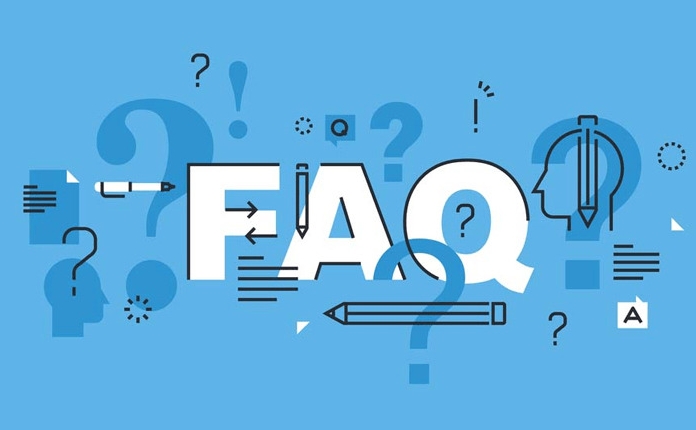
이 오류는 일반적으로 Windows 시스템에서, 특히 디스크 작업 (예 : 파일 복사, 백업 또는 시스템 복원)을 수행 할 때 발생합니다. 이는 시스템이 심각한 하드웨어 문제를 감지했음을 의미하며, 이는 하드 디스크, SSD 또는 기타 저장 장치에서 고장 일 수 있습니다. 무섭지 만 때로는 문제가 그렇게 심각하거나 일시적이지 않을 수도 있습니다.
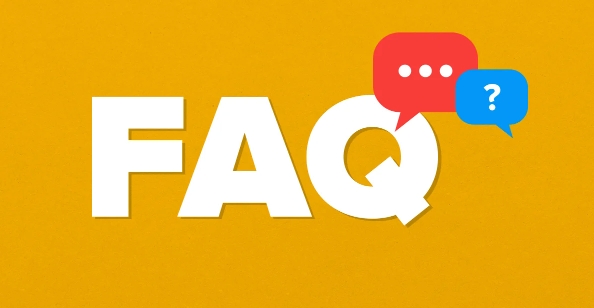
1. 연결 및 하드웨어 상태를 확인하십시오
먼저 하드 드라이브가 올바르게 연결되어 있는지 확인하십시오. 외부 하드 드라이브를 사용하는 경우 :
- USB 케이블을 변경하거나 USB 포트를 변경하십시오.
- 오류가 있는지 여부를 테스트하기 위해 컴퓨터 변경
- 하드 드라이브에서 명백한 물리적 손상 또는 비정상적인 소음을 확인하십시오.
내부 하드 드라이브 인 경우 :
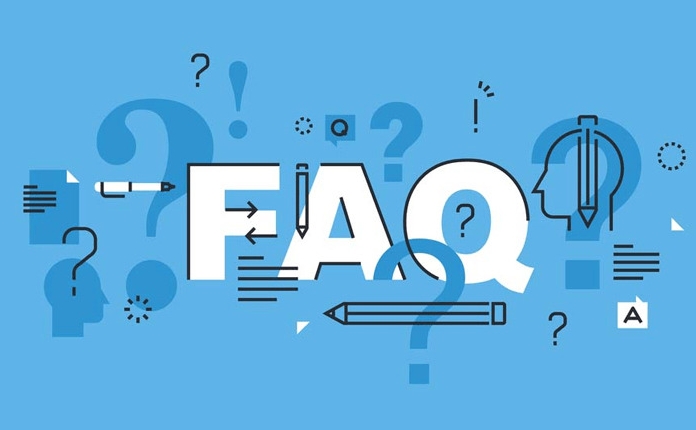
- 종료 후 섀시를 열고 SATA 및 전원 코드를 다시 플러그로 플러그로 뽑아냅니다.
- 하드 디스크가 BIOS에서 인식되어 있는지 확인하십시오.
하드 디스크에 비정상적인 사운드 또는 빈번한 지연이있는 경우 즉시 사용을 중지하고 가능한 빨리 데이터를 백업하는 것이 좋습니다.
2. 시스템 자체 도구를 사용하여 스캔하고 수리하십시오.
Windows는 디스크 오류를 확인하고 수정하는 데 사용할 수있는 내장 도구를 제공합니다.
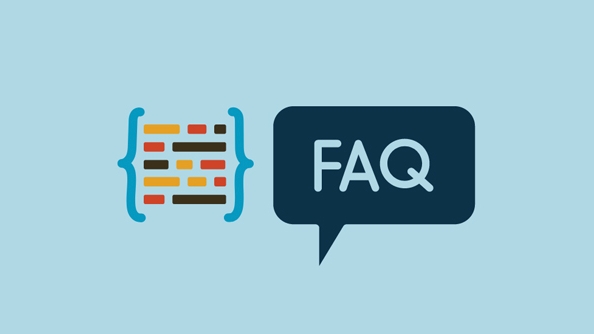
CHKDSK 명령을 사용하십시오
마우스 마우스 마우스 마우스 시작 메뉴 → 터미널 (관리자)
-
다음 명령을 입력하고 Enter를 누릅니다.
Chkdsk x : /f /r
(X는 문제가있는 드라이브 문자를 나타냅니다)
볼륨에 액세스 할 수없는 경우 "다음 재시작에 대한 일정 일정"→ Y를 선택하십시오.
컴퓨터를 다시 시작하면 자동으로 스캔하고 수리합니다.
참고 :이 프로세스는 특히 대용량 하드 드라이브의 경우 더 길 수 있습니다. 이 기간 동안 셧다운을 강요하지 마십시오.
3. 하드 드라이브를 업데이트하거나 다시 설치하십시오
때로는 운전자 비 호환성으로 인해 이러한 오류가 발생할 수 있습니다.
드라이버 업데이트 방법 :
- 시작 메뉴 → 장치 관리자를 마우스 오른쪽 버튼으로 클릭하십시오
- 디스크 드라이브 확장
- 하드 드라이브 모델 → 업데이트 드라이버를 마우스 오른쪽 버튼으로 클릭하십시오
또한 현재 드라이버를 제거하고 시스템을 다시 시작하여 자동으로 다시 설치할 수도 있습니다.
4. 스마트 상태와 나쁜 경로를 확인하십시오
타사 도구를 사용하여 Crystaldiskinfo와 같은 하드 드라이브의 건강을 볼 수 있습니다.
- 다운로드 및 설치 후 하드 디스크의 스마트 정보를 볼 수 있습니다.
- "불량 섹터"및 "재 할당 섹터"와 같은 경고가 나타나면 하드 디스크에 불량 채널이있을 수 있음을 의미합니다.
현재로서는 다음과 같이 권장됩니다.
- 지금 중요한 데이터를 백업하십시오
- 지속적인 글쓰기를 피하십시오
- 하드 드라이브를 교체하십시오
5. 디스크 정책 변경 (외부 하드 드라이브 용)
때로는 시스템의 기본 "빠른 삭제"정책이 부적절하므로 커뮤니케이션 예외가 발생합니다.
수정 방법은 다음과 같습니다.
- 외부 하드 디스크를 삽입 한 후 마우스 오른쪽 버튼을 클릭하여 메뉴 → 디스크 관리
- 외부 하드 드라이브를 찾아 마우스 오른쪽 버튼을 클릭하십시오 → 속성
- 하드웨어 탭으로 전환하고 장치 → 속성을 선택하십시오.
- 정책 탭에서 더 나은 성능 또는 빠른 삭제로 전환하십시오.
기본적으로 이러한 일반적인 솔루션. 어떤 경우에는 하드 드라이브가 실제로 고장 났으므로 디스크 만 변경하고 백업을 추가 할 수 있습니다. 일부는 설정 또는 운전자 문제이며 위의 방법을 통해 해결할 수 있습니다. 이 오류가 발생할 때 당황하지 마십시오. 먼저 연결 및 시스템 수준 문제를 확인한 다음 하드웨어 고장인지 확인하십시오.
위 내용은 '치명적인 장치 하드웨어 오류로 인해 요청이 실패'를 수정하는 방법의 상세 내용입니다. 자세한 내용은 PHP 중국어 웹사이트의 기타 관련 기사를 참조하세요!

핫 AI 도구

Undress AI Tool
무료로 이미지를 벗다

Undresser.AI Undress
사실적인 누드 사진을 만들기 위한 AI 기반 앱

AI Clothes Remover
사진에서 옷을 제거하는 온라인 AI 도구입니다.

Stock Market GPT
더 현명한 결정을 위한 AI 기반 투자 연구

인기 기사

뜨거운 도구

메모장++7.3.1
사용하기 쉬운 무료 코드 편집기

SublimeText3 중국어 버전
중국어 버전, 사용하기 매우 쉽습니다.

스튜디오 13.0.1 보내기
강력한 PHP 통합 개발 환경

드림위버 CS6
시각적 웹 개발 도구

SublimeText3 Mac 버전
신 수준의 코드 편집 소프트웨어(SublimeText3)
 '치명적인 장치 하드웨어 오류로 인해 요청이 실패'를 수정하는 방법
Sep 18, 2025 am 02:31 AM
'치명적인 장치 하드웨어 오류로 인해 요청이 실패'를 수정하는 방법
Sep 18, 2025 am 02:31 AM
이 오류는 일반적으로 저장 장치의 하드웨어 문제로 인해 발생하며 연결을 확인하고 CHKDSK로 스캔하고 드라이버 업데이트, 하드 디스크 건강 감지 및 디스크 정책 조정으로 해결할 수 있습니다. 1. 하드 디스크 연결이 정상인지 확인하십시오. 외부 하드 디스크는 케이블이나 인터페이스로 교체 할 수 있습니다. 내부 하드 디스크는 BIOS에 의해 인식되도록 다시 시작하고 막고 확인해야합니다. 2. chkdskx :/f/r 명령을 관리자로 실행하여 디스크 오류를 스캔하고 수리하고 다시 시작한 후 실행합니다. 3. 장치 관리자를 통해 하드 디스크 드라이버를 업데이트하거나 다시 설치하십시오. 4. 스마트 상태를 보려면 Crystaldiskinfo를 사용하십시오. 채널 경고가 잘못된 경우 즉시 데이터를 백업하고 하드 디스크를 교체하십시오. 5. 외부 하드 디스크가 "더 나은 성능"또는 "빠르게 삭제"하도록 디스크 전략을 수정하십시오. 위의 단계가 유효하지 않으면
 전화를 걸 때 내 번호를 숨기는 방법
Sep 20, 2025 am 04:18 AM
전화를 걸 때 내 번호를 숨기는 방법
Sep 20, 2025 am 04:18 AM
TohideyourphoneMberbumber, MakingAcall, UseOneofthesemods : 1.dial67BeforeTheMoratemPoraryBlock, WorksOn Mostphones 및 CrarriersButnotwithToll-freeoremergencynumbers.2.contactyourcarriertopermanelyently BlockyourCalerid, 및 DuseBbeforeanbertounblo
 큰 파일을 U 디스크에 복사 할 수없는 이유는 무엇입니까?
Sep 20, 2025 am 06:18 AM
큰 파일을 U 디스크에 복사 할 수없는 이유는 무엇입니까?
Sep 20, 2025 am 06:18 AM
theissueiscausedByThefat32filesystem, whithlimitsindibling filestounder4gb; 2.checkyourudisk'sformatviafileploreronwindowsordiskutilitymac; 3. reformattextoexfatforcross-platcomcompatibility, filesupport, orntfsforwindows-foSeuseback
 응용 프로그램을 수정하는 방법은 올바르게 시작할 수 없었습니다 (0xc000007b)
Sep 21, 2025 am 05:15 AM
응용 프로그램을 수정하는 방법은 올바르게 시작할 수 없었습니다 (0xc000007b)
Sep 21, 2025 am 05:15 AM
"0xc000007b"오류는 일반적으로 시스템 환경 문제로 인해 발생합니다. 솔루션은 다음과 같습니다. 1. 특히 그래픽 카드를 교체하거나 시스템을 다시 설치 한 후 그래픽 카드 드라이버를 업데이트하거나 다시 설치합니다. 2. Microsoft Visualc 재배포 가능한 패키지를 설치하거나 수리하십시오. X86 및 X64 버전을 모두 설치하는 것이 좋습니다. 3. 시스템 파일 검사기 (SFC) 및 DOS 명령을 실행하여 시스템 파일을 수리하십시오. 4. 32/64 비트와 일치하는 프로그램 호환성을 확인하거나 관리자로 실행하거나 호환성 모드를 설정하십시오.
 내 휴대 전화가 스피커로 자동으로 전환되는 이유는 무엇입니까?
Sep 20, 2025 am 05:07 AM
내 휴대 전화가 스피커로 자동으로 전환되는 이유는 무엇입니까?
Sep 20, 2025 am 05:07 AM
checkfordebrisinthehead phonejackorusb-cportandcleanit, asadirtyportcancausethephoneto 误 detectAccessoriesandswitchtospeaker.2. ReviewAccessibilitySettings-Anandroid, GoToSettings> 접근성> 청각; Oniphone, GotoSettings> 접근성> callau
 Bluetooth 드라이버 오류를 수정하는 방법
Sep 16, 2025 am 02:01 AM
Bluetooth 드라이버 오류를 수정하는 방법
Sep 16, 2025 am 02:01 AM
BESINGSOUTISCOMMONISSES.3.updateBluetTrouphooterInsettingStoAutomaticallyCommonissues, Oruninstallandrein
 USB 스틱에서 발견 된 LNK 파일을 처리하는 방법
Sep 17, 2025 am 07:00 AM
USB 스틱에서 발견 된 LNK 파일을 처리하는 방법
Sep 17, 2025 am 07:00 AM
donotdouble-clickanunexpected.lnkfileonausbstick, asitmayexecutemalware.2
 매핑 된 네트워크 드라이브를 고정하는 방법 연결되지 않습니다
Sep 20, 2025 am 06:15 AM
매핑 된 네트워크 드라이브를 고정하는 방법 연결되지 않습니다
Sep 20, 2025 am 06:15 AM
Mappednetworkdrivesnotconnectingcanbefixedbyfollowingthesesteps:1.Verifynetworkandshareaccessbyensuringthedeviceisonthesamenetwork,testingthepathviaRun(\\IPor\\ComputerName),confirmingfilesharingisenabled,andcheckingfirewallsettingsblockSMB(port4







